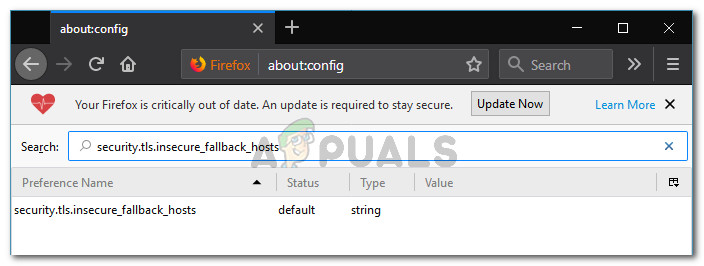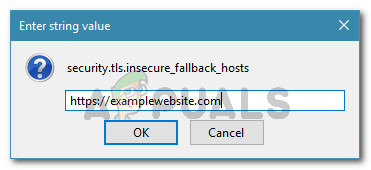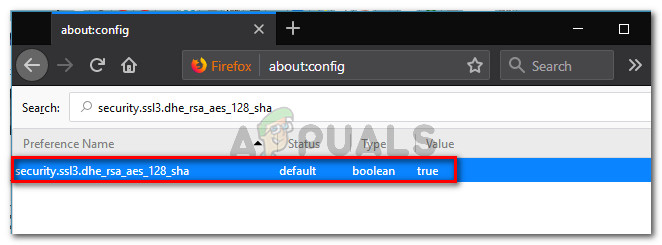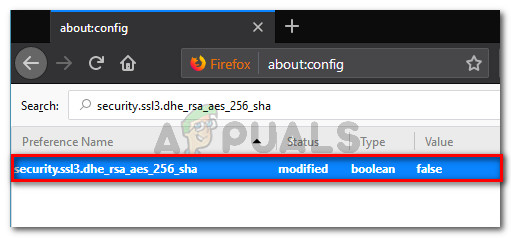Flera användare stöter enligt uppgift på SSL_Error_Weak_Server_ephemeral_DH_key fel när du försöker komma åt vissa webbplatser. Problemet verkar vara specifikt för Firefox-webbläsaren men rapporteras bara förekomma med flera olika byggnader.

SSL_Error_Weak_Server_ephemeral_Dh_key
Vad får SSL_Error_Weak_Server_ephemeral_Dh_key-felet att visas?
Detta fel kallas vanligtvis Diffie Hellman-felet och är faktiskt ett välkänt fel- och kompatibilitetsproblem. Det inträffar om Firefox aktivt blockerar vissa chifferar och inte erbjuds ett alternativ av UCCX. Det kan också vara så att det alternativ som erbjuds inte accepteras av Firefox.
I grund och botten säger felmeddelandet att webbplatsen du försöker besöka måste uppdatera sitt säkerhetscertifikat för att undvika att göra dig sårbar för Logjam-attacker.
Även om problemet inte är på din sida, vill du komma åt just den webbplatsen och ignorera säkerhetsvarningar. Du kan göra det ganska enkelt (mer om det nedan).
Men först, låt oss titta på ett par scenarier som kommer att utlösa just detta felmeddelande. Vi undersökte just detta felmeddelande genom att titta på olika användarrapporter och de metoder som de använde för att få problemet löst. Baserat på vad vi samlat finns det flera vanliga faktorer som kommer att leda till att denna fråga uppenbaras:
- Firefox bug - Det finns ett välkänt fel som har funnits sedan Firefox 31 är känd för att utlösa just detta felmeddelande. Problemet har tagits upp sedan dess, men du kanske fortfarande stöter på det på äldre byggnader.
- En förändring i Firefox-beteende - Med Firefox 33 bytte webbläsaren till en striktare libPKIS - du kan inte längre inaktivera detta bibliotek och falla tillbaka till den tidigare NSS-koden. Detta är anledningen till att du kan kringgå problemet genom att klicka på 'Jag förstår riskerna'.
- Nyckelstorlek används av webbplatsen är inte kompatibel med Firefox - En annan faktor som kan utlösa problemet är nyckelstorleken som används av webbplatsen som du försöker besöka. Från och med Firefox 33 stöder webbläsaren inte längre nyckelstorlekar som är mindre än 1024 bitar.
Om du för närvarande kämpar för att lösa detta felmeddelande kommer den här artikeln att ge dig en lista över verifierade felsökningssteg. Nedan har du flera metoder som andra användare i en liknande situation har använt för att få problemet löst.
För bästa resultat, följ metoderna nedan i den ordning de presenteras tills du upptäcker en korrigering som är effektiv för att kringgå problemet i just ditt scenario.
Metod 1: Uppdatera Firefox till den senaste versionen
Låt oss börja med att se till att din Firefox är uppdaterad till den senaste versionen. Om du ser till att du använder den senaste tillgängliga versionen elimineras möjligheten att detta fel uppstår på grund av ett fel.
Flera berörda användare har rapporterat att problemet för dem har lösts efter att de uppdaterade webbläsaren till den senaste versionen. Här är en snabbguide om hur du gör detta:
- Öppna Firefox och klicka på åtgärdsknappen i det övre högra hörnet. Gå sedan till Hjälp och klicka på Om Firefox .
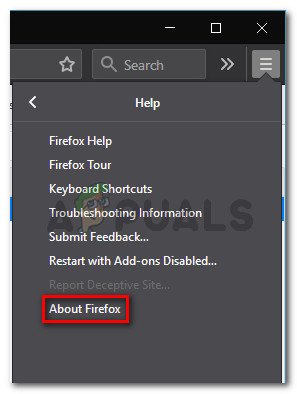
Åtkomst till Firefox-hjälpmenyn
- I Om Mozilla Firefox klicka på Starta om för att uppdatera Firefox och vänta tills processen är klar. Om Firefox Updater uppmanar det UAC (användarkontokontroll) , välj Ja för att bevilja administratörsbehörighet.
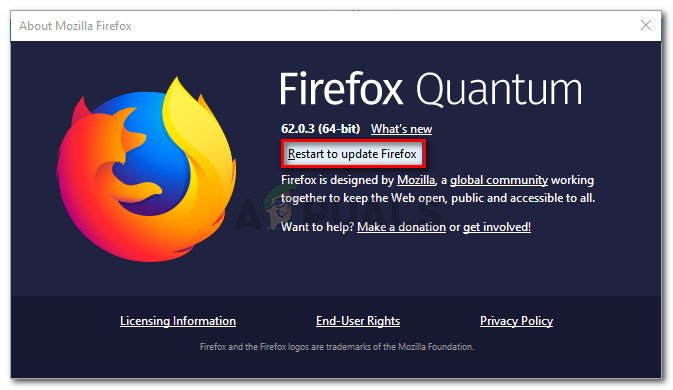
Uppdaterar Firefox till den senaste versionen
- När Firefox startas om, besök samma webbplats som tidigare gav dig problem och se om du fortfarande stöter på samma felmeddelande.
Om du fortfarande ser SSL_Error_Weak_Server_ephemeral_DH_key fel, gå ner till nästa metod nedan.
Metod 2: Ersätta den osäkra reservvärden
De flesta användare som stöter på SSL_Error_Weak_Server_ephemeral_DH_key fel har lyckats få problemet löst genom att öppna den dolda Firefox-konfigurationsmenyn och ställa in security.tls.insecure_fallback_hosts sträng till domänen som visar felmeddelandet.
Här är en snabbguide om hur du gör detta:
- Öppna Firefox, skriv “ om: config ”I navigeringsfältet och tryck på Stiga på .
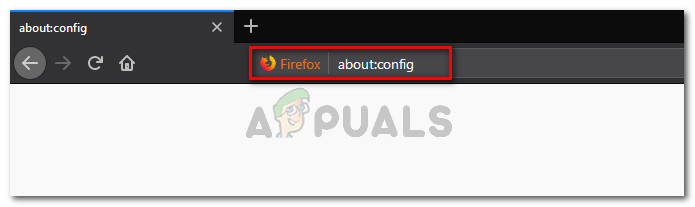
Åtkomst till Config-menyn i Firefox
- När 'Detta kan ogiltigförklara din garanti!' skärmen dyker upp, klicka på Jag accepterar risken !.
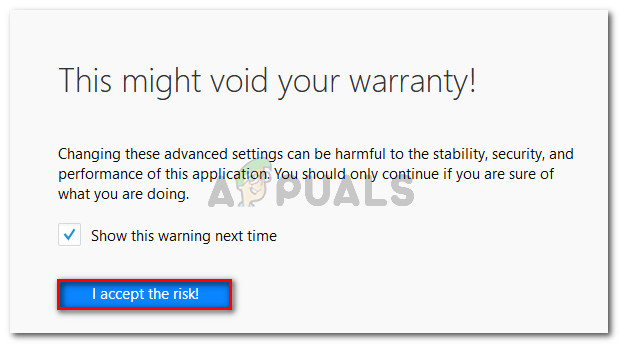 Gå in i Config-menyn genom att bekräfta att du accepterar riskerna
Gå in i Config-menyn genom att bekräfta att du accepterar riskerna - När du kommer till konfigurationsmenyn klistrar du in “ security.tls.insecure_fallback_hosts ”I sökfältet och tryck på Stiga på för att hitta strängen som vi behöver ändra.
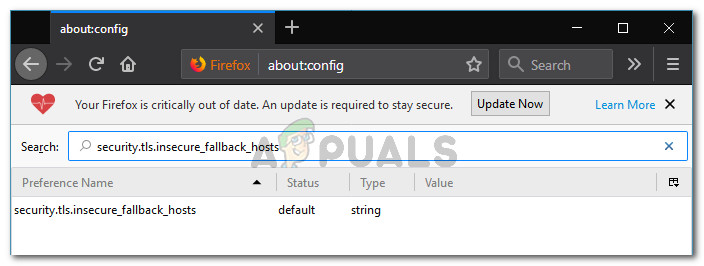
Söker efter strängen security.tls.insecure_fallback_hosts
- När du har hittat den dubbelklickar du på den för att öppna den associerade dialogrutan. I rutan Ange strängvärde skriver du eller klistrar in domänen som du upplever felmeddelandet med och träffar Ok .
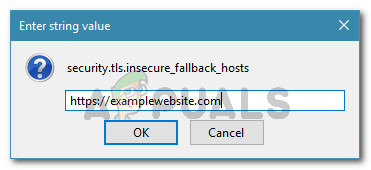
- Starta om Firefox och se om du fortfarande stöter på samma felmeddelande.
Om du fortfarande stöter på samma felmeddelande, gå ner till nästa metod nedan.
Metod 3: Aktivera SSL3-inställningar
Flera användare lyckades lösa Säker anslutning misslyckades (ssl_error_weak_server_ephemeral_dh_key) fel genom att aktivera ett par inställningar från config-menyn.
Den här korrigeringen var enligt uppgift effektiv för många användare som inte kunde komma åt sin router på grund av detta felmeddelande. Här är en snabbguide om hur du aktiverar SSL3-inställningar:
- Öppna Firefox, skriv om: config i navigeringsfältet och tryck på Stiga på öppna den dolda Config-menyn.
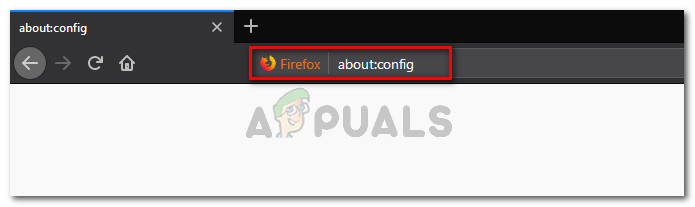
Åtkomst till Config-menyn i Firefox
- När 'Detta kan ogiltigförklara din garanti!' skärmen dyker upp, klicka på Jag accepterar risken !.
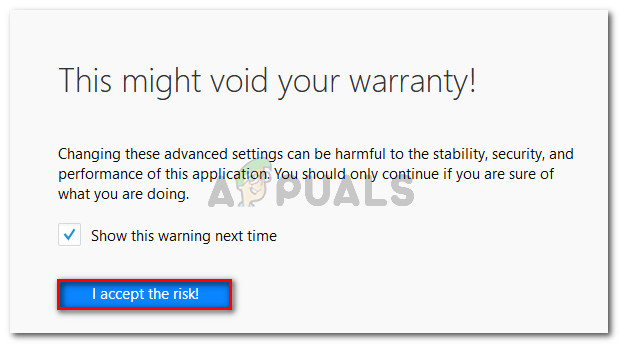
Bekräftar varningstecknet
- Inne i Config-menyn, använd sökfunktionen för att hitta följande booleska post:
säkerhet.ssl3.dhe_rsa_aes_128_sha
- Om värdet på denna boolean inte är inställt på Falsk dubbelklicka på den för att göra det själv.
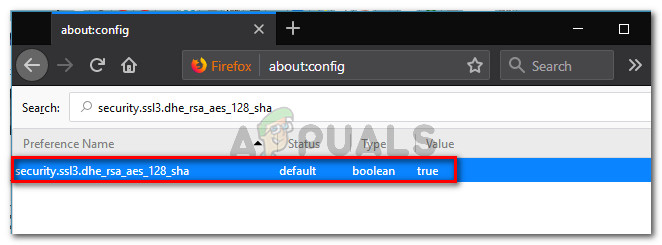
Se till att den första booleanen är inställd på True
- Använd samma sökfunktion för att söka efter den andra booleska posten:
säkerhet.ssl3.dhe_rsa_aes_256_sha
- Samma som tidigare, om värdet är sant, dubbelklicka på det för att ställa in det Falsk .
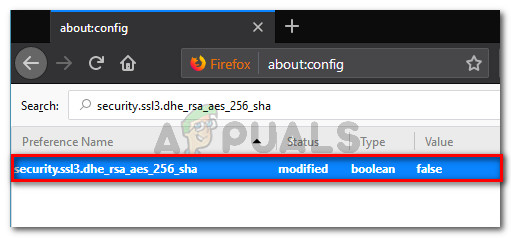
Ställer in Boolean på falskt
- När de två ändringarna har slutförts startar du om Firefox och ser om felmeddelandet har lösts vid nästa start.
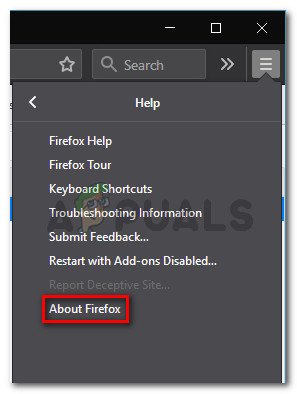
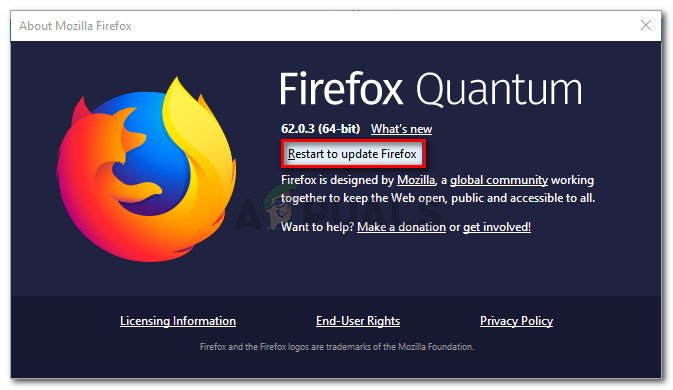
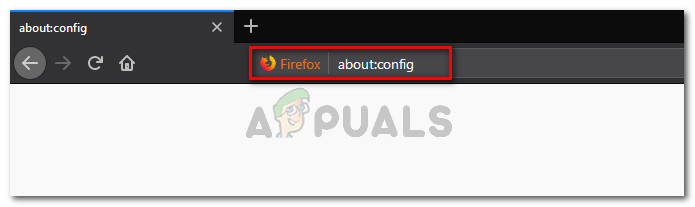
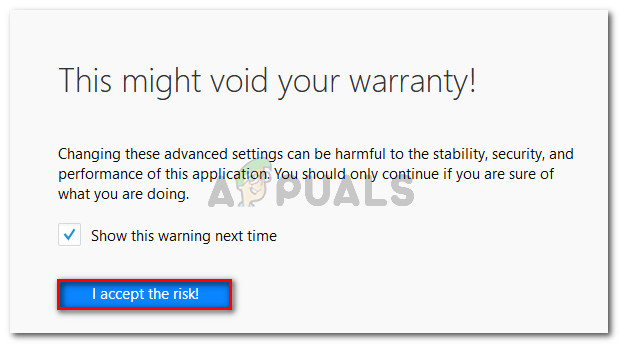 Gå in i Config-menyn genom att bekräfta att du accepterar riskerna
Gå in i Config-menyn genom att bekräfta att du accepterar riskerna